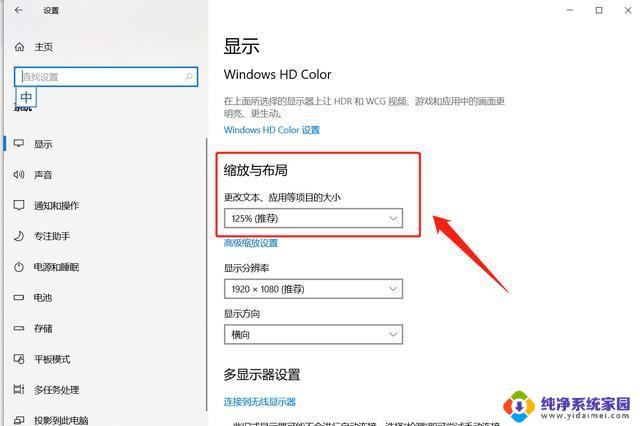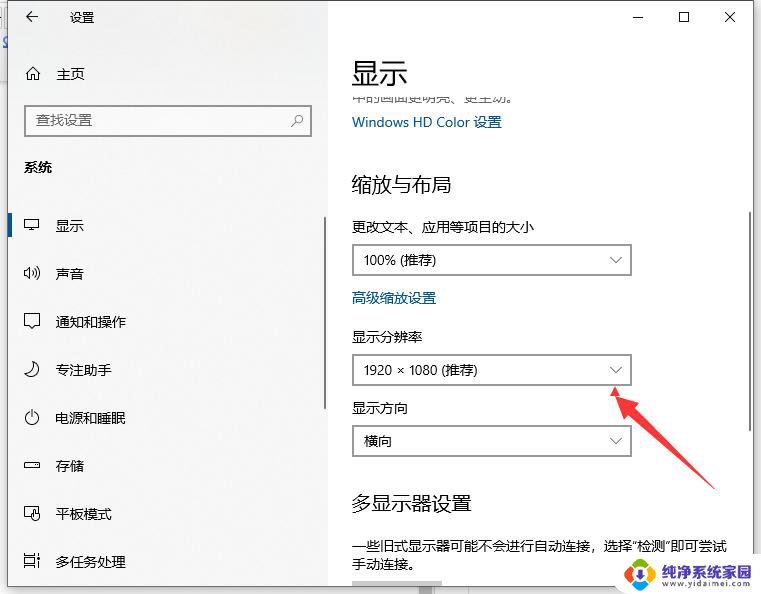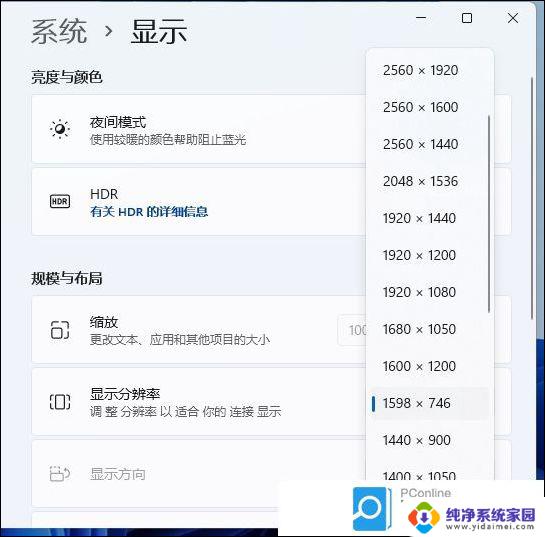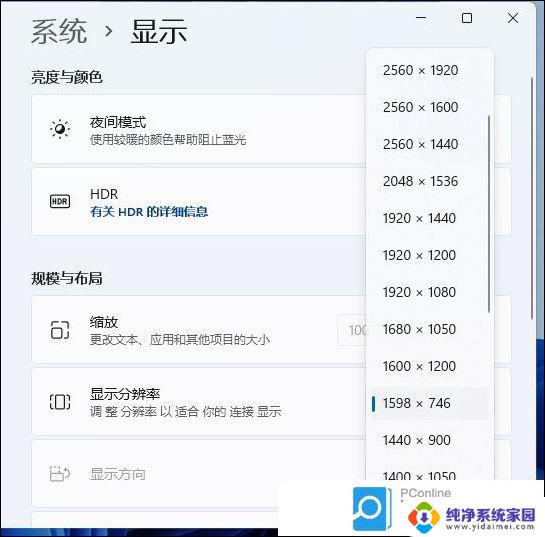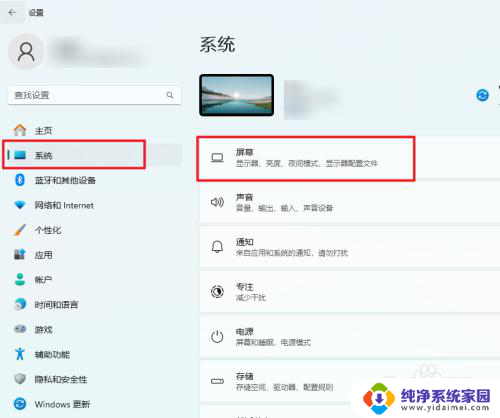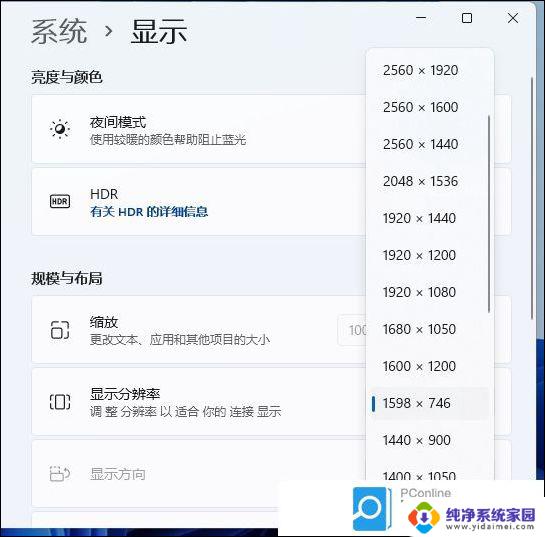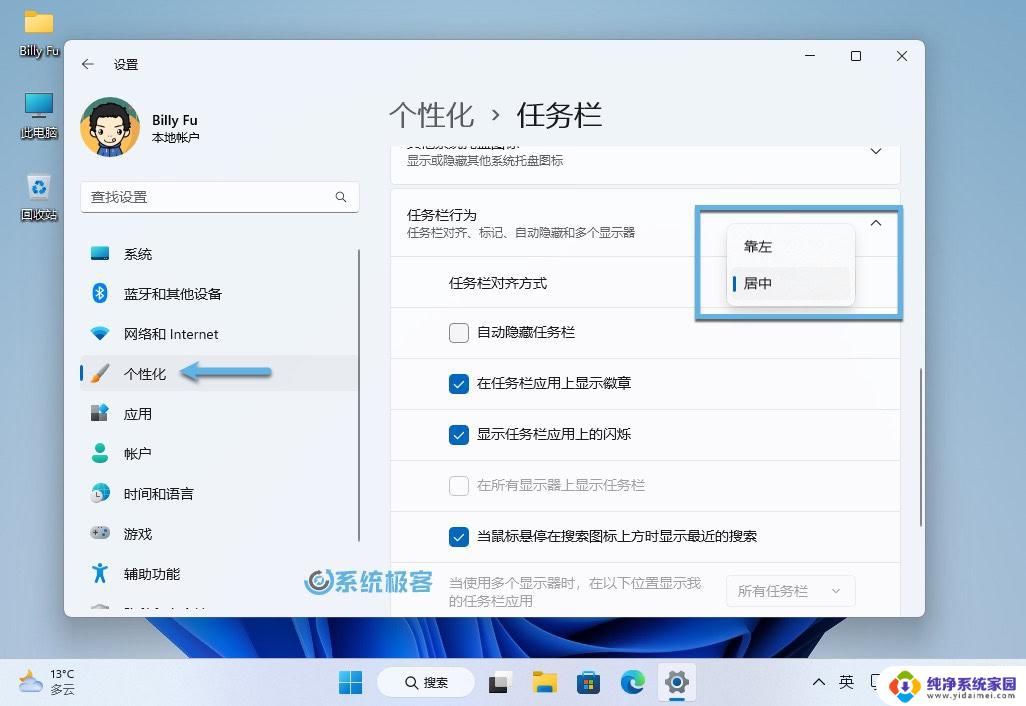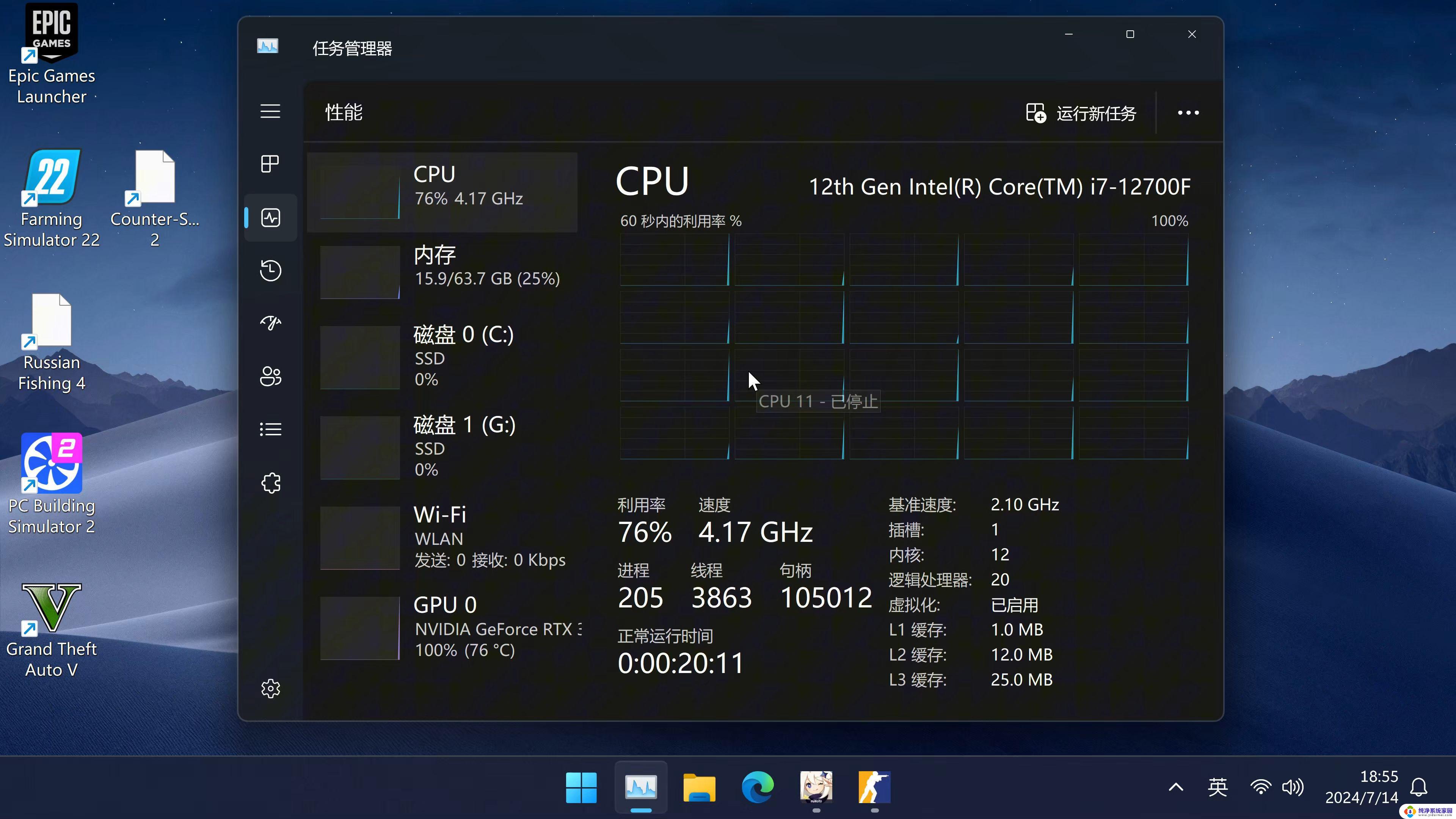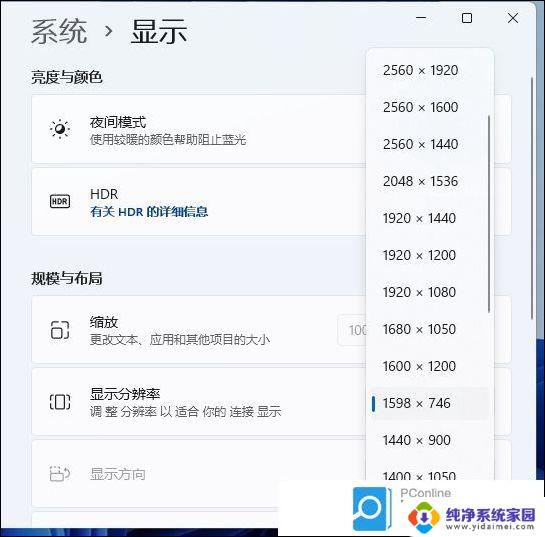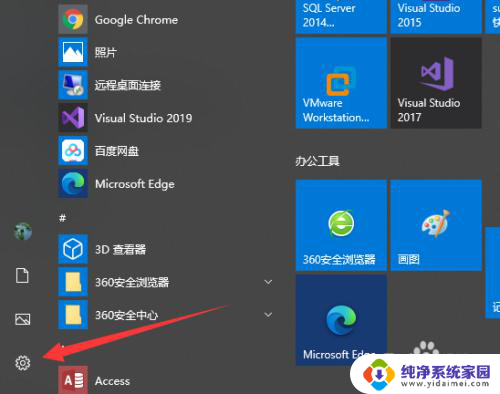windows11分辨率怎么调整 Windows11屏幕分辨率调整教程
更新时间:2024-06-30 15:47:29作者:xiaoliu
Windows 11作为微软公司最新推出的操作系统版本,其界面设计更加现代化和个性化,其中屏幕分辨率是影响显示效果的重要因素之一。如何调整Windows 11的屏幕分辨率呢?接下来我们将为大家详细介绍Windows 11屏幕分辨率的调整方法和教程。愿本文能帮助大家更好地利用Windows 11系统,享受更优质的用户体验。
具体步骤:
1.首先,进入Windows11后,在桌面底部点击开始菜单(Windows图标)。
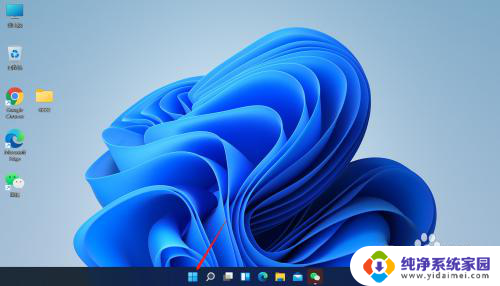
2.在弹出的开始菜单中选择“系统”设置项。
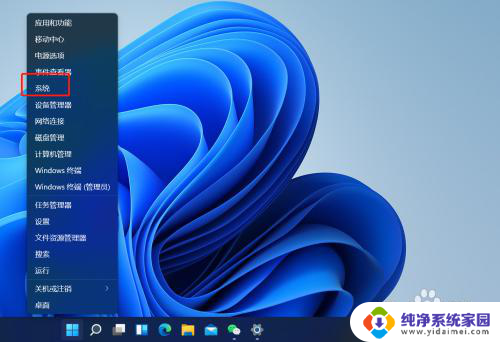
3.最后,在系统--显示--缩放和布局设置项下找到“显示分辨率”。如图所示,在下拉框中按需选择对应的分辨率即可,一般建议选择最高。
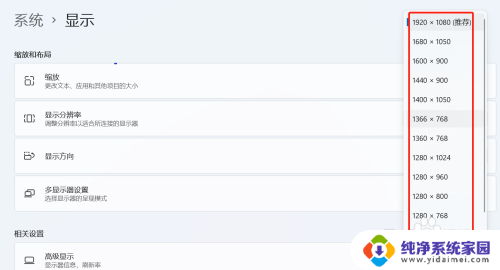
以上就是Windows 11分辨率的调整方法,如果您遇到类似情况,可以按照以上步骤解决,希望本文对大家有所帮助。